Как найти номер IMEI на iPhone: 8 простых способов
Разное / / April 28, 2023
Каждое устройство, работающее с SIM-картами, имеет уникальный идентификационный номер, называемый IMEI-номер. Это очень важно по разным причинам, и вы должны записать этот номер и держать его под рукой. В этой статье мы покажем вам, как найти номер IMEI на вашем iPhone, и все остальное, что вам нужно знать об этом.

Кроме того, существует несколько способов найти свой номер IMEI на вашем iPhone. Благодаря Apple, они упростили его поиск, даже если вы не можете получить доступ к своему iPhone. Итак, начнем. Но сначала давайте разберемся, что такое номер IMEI.
Что такое номер IMEI на iPhone
Во всем мире работает почти 15 миллиардов активных мобильных устройств. Это почти в два раза больше населения Земли. Если вы нашли число удивительным, что еще более удивительно, так это то, что каждое из этих устройств имеет собственную уникальную идентификацию, называемую номером IMEI.

Расширенный номер IMEI называется международным идентификационным номером мобильного оборудования. Это пятнадцатизначный номер, который используется для распознавания вашего устройства в мобильной сети. Если ваш телефон может одновременно использовать одну сим-карту, он будет иметь один уникальный номер IMEI, а если ваш телефон может использовать две сим-карты одновременно, у него будет два уникальных номера IMEI.
Но зачем нужен уникальный идентификационный номер для телефона? Прочтите следующий раздел.
Важность номера IMEI
Номер IMEI содержит некоторую полезную информацию, например, название модели, год выпуска и дату регистрации вашего мобильного телефона. Это удобно для проверки информации на вашем устройстве. Более того, если вы покупаете подержанный телефон, номер IMEI пригодится для проверки его деталей.
Что важнее? Этот номер пригодится, когда вы потеряете свой телефон. Хотя это не гарантирует, что вы найдете его обратно, вы можете сообщить, что ваш телефон потерян, и соответствующий номер IMEI будет отклонен любым оператором связи. Таким образом, человек, укравший ваш телефон, не может им пользоваться.

Следовательно, ваш потерянный телефон не может подключиться к сети оператора. Это также помогает распознавать украденные телефоны. Поэтому убедитесь, что вы всегда проверяете номер IMEI подержанного телефона, который планируете купить.
Теперь, когда мы хорошо понимаем, что означает этот номер, давайте посмотрим, как мы можем найти номер IMEI на вашем iPhone.
Как узнать номер IMEI на iPhone
Вот восемь различных способов найти номер IMEI на iPhone. Кроме того, из соображений конфиденциальности мы размыли наши номера IMEI на изображениях. С этим покончено, давайте начнем.
1. Используйте Dailer, чтобы увидеть IMEI на iPhone
Это самый простой способ найти номер IMEI на вашем iPhone. Вот как это сделать.
Шаг 1: Откройте приложение «Телефон» на своем iPhone.
Шаг 2: Нажмите на вкладку клавиатуры.


Шаг 3: Набирать номер *#06# с помощью цифровых и символьных клавиш на клавиатуре.
Теперь вы увидите окно с номером IMEI. Если ваш iPhone поддерживает eSim, вы также сможете увидеть номер IMEI для этого. И номер IMEI для eSim — IMEI2.

В качестве альтернативного метода вы также можете проверить номер IMEI вашего iPhone в приложении «Настройки».
2. Используйте приложение «Настройки» для проверки IMEI
Шаг 1: Откройте приложение «Настройки» на своем iPhone.
Шаг 2: Нажмите на Общие.


Шаг 3: Нажмите «О программе».
Теперь вы найдете номер IMEI на этом экране. И, как упоминалось ранее, IMEI2 предназначен для E-Sim.


3. Проверьте лоток для SIM-карты, чтобы найти iPhone IMEI
Вы можете извлечь и проверить лоток SIM-карты вашего iPhone, чтобы найти номер IMEI. Это особенно полезно, когда вы не можете получить доступ к сенсорному экрану вашего iPhone.

4. Проверьте заднюю часть вашего iPhone на наличие IMEI
На старых моделях iPhone номера IMEI выгравированы на задней панели. Если у вас есть какое-либо из следующих устройств, вы сможете проверить номер IMEI на задней панели вашего iPhone.
- Айфон 6
- айфон 6 плюс
- iPhone SE (1-го поколения)
- айфон 5с
- Айфон 5с
- айфон 5

Но что, если у вас нет доступа к вашему iPhone? Взгляните на следующие несколько способов найти номер IMEI вашего iPhone, который не требует доступа к вашему телефону.
5. Проверьте коробку вашего iPhone
На розничной упаковке вашего iPhone будет напечатан номер IMEI на задней стороне. Поэтому вам нужно хранить эту коробку в безопасности и не выбрасывать ее, так как она содержит некоторую полезную информацию.

6. Получить номер IMEI iPhone с помощью Apple ID
Apple также предоставляет сведения о вашем iPhone, включая номер IMEI на панели управления Apple ID. Вы можете просмотреть сведения обо всех устройствах Apple, на которых выполнен вход в этот конкретный аккаунт. идентификатор Apple ID. Вот как.
Шаг 1: Посетить Веб-сайт Apple ID.
Шаг 2: Нажмите «Войти».

Шаг 2: Введите свой Apple ID и пароль. Вас также могут попросить подтвердить процесс входа с помощью 6-значного кода, отправленного на любое из ваших устройств Apple.

Шаг 3: После входа в систему нажмите «Устройства».

Шаг 4: Выберите устройство, для которого вы хотите найти номер IMEI.

Вот и все, теперь вы сможете увидеть номер IMEI вашего iPhone.

Вы также можете просмотреть номер IMEI вашего iPhone, подключив его к ПК с Windows или Macbook. Давайте теперь посмотрим, как мы можем использовать iTunes в Windows для проверки номера IMEI.
7. Используйте iTunes, чтобы найти номер IMEI iPhone в Windows
Шаг 1: Подключите iPhone к компьютеру с помощью совместимого кабеля и откройте iTunes.
Шаг 2: Как только ваш iPhone подключен, вы можете увидеть свой iPhone в списке устройств. Нажмите на маленький значок телефона на панели инструментов.

Теперь вы увидите подробную информацию о вашем устройстве, однако вы не сможете увидеть номер IMEI.
Шаг 3: Итак, нажимайте «Номер телефона 1» и «Номер телефона 2», пока он не изменится на номер IMEI.

Теперь вы сможете увидеть номер IMEI вашего iPhone.

Далее мы покажем вам, как найти номер IMEI вашего iPhone на вашем устройстве MacOS.
8. Найдите номер IMEI вашего iPhone на Mac
Для этого метода вы должны убедиться, что вы вошли в ту же учетную запись Apple на своем устройстве macOS, что и ваш iPhone. После этого выполните следующие действия:
Шаг 1: Нажмите на логотип Apple на панели инструментов и выберите «Системные настройки».
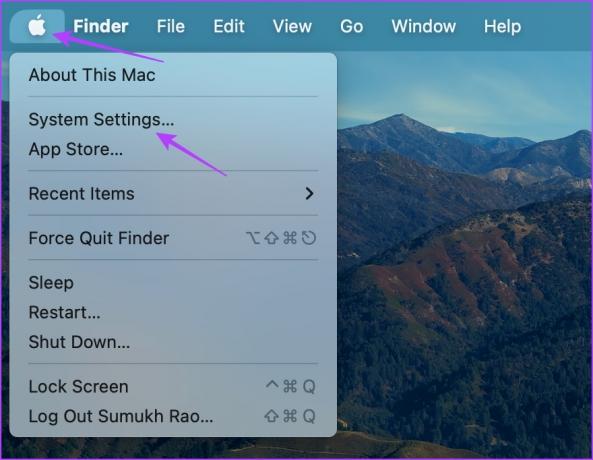
Шаг 2: Нажмите на свой профиль.

Шаг 3: Теперь вы увидите список устройств, зарегистрированных на один и тот же Apple ID. Нажмите на тот, для которого вы хотите найти номер IMEI.

Шаг 4: Теперь вы можете увидеть номер IMEI вашего iPhone.

Это были все восемь различных способов, с помощью которых вы можете найти номер IMEI вашего iPhone. Однако, если у вас есть еще вопросы, загляните в наш раздел часто задаваемых вопросов ниже.
Часто задаваемые вопросы о поиске номера IMEI на вашем iPhone
В этом случае вы можете поставить галочку на своем iPhone или войти в идентификатор Apple ID чтобы найти номер IMEI.
Вы не можете отследить местоположение мобильного телефона по номеру IMEI.
MEID присваивается устройствам, работающим в сетях CDMA, а IMEI присваивается устройствам, работающим в сетях GSM.
Нет, вы не можете изменить номер IMEI. Он уникален для каждого отдельного устройства, поэтому вы не можете вмешиваться в него.
Серийный номер используется исключительно для идентификации оборудования и физических компонентов, тогда как номер IMEI используется для идентификации телефона, работающего в сети.
Найдите номер IMEI вашего iPhone с легкостью
Итак, мы надеемся, что это руководство помогло вам легко найти номер IMEI iPhone. Но не просто увидьте его, обязательно запишите его где-нибудь, так как очень важно идентифицировать ваше устройство и отделить его от миллионов других устройств по всему миру! Кроме того, никогда не знаешь, когда это может пригодиться.
Последнее обновление: 28 марта 2023 г.
Вышеупомянутая статья может содержать партнерские ссылки, которые помогают поддерживать Guiding Tech. Однако это не влияет на нашу редакционную честность. Содержание остается беспристрастным и аутентичным.



